Minden, amit tudnia kell az iMobie DroidKit Toolkitről
Egy hatékony eszköztár hasznos az Android-felhasználók számára. Segítségével feloldhatja a kézibeszélő zárolását, ha elfelejtette a jelszavát, különféle helyzetekben visszaállíthatja az adatokat a készülékről stb. iMobie droidkitpéldául az egyik ilyen szoftver. Azonban még mindig van néhány kérdés ezzel kapcsolatban, például mit tud, érdemes-e letölteni stb. Ez a cikk elfogulatlan áttekintést nyújt kezdőknek.
OLDAL TARTALMA:
1. rész: Mi az a DroidKit
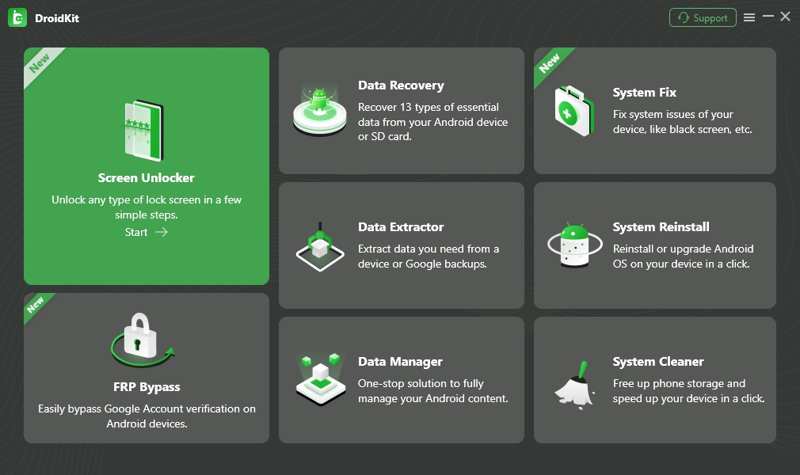
A DroidKit for Android egy egyablakos eszközkészlet, amelyet szinte minden olyan probléma kezelésére terveztek, amellyel a készülékével találkozhat. Más eszközkészletekhez képest hasznosabb funkciókkal rendelkezik, amelyek az Android-eszközök hibaelhárítására összpontosítanak.
A DroidKit főbb jellemzői
1. Screen Unlocker. Képes eltávolítani mindenféle képernyőzárat Androidon, például jelszavakat, PIN-kódokat, mintákat, ujjlenyomatokat stb.
2. Kerülje meg az FRP-t. Jelszó nélkül megkerülheti a Google Lock funkciót a Samsung, a Xiaomi, a Redmi, az OPPO, a VIVO, a Sony, a Realme, a Moto és más Android-eszközökön.
3. Adatok helyreállítása. Szerezzen vissza 13 típusú adatot Android-eszközökről vagy SD-kártyáról biztonsági mentés nélkül.
4. Adatok kibontása a biztonsági mentésből. Lehetővé teszi a felhasználók számára, hogy adatokat nyerjenek ki egy eszközről vagy a Google biztonsági másolataiból.
5. Android-adatok kezelése. Tekintse meg és kezelje az Android-adatokat számítógépén.
6. Javítsa ki a rendszerhibákat. A DroidKit tartalmaz egy eszközt, amellyel kijavíthatja az Android-eszközök gyakori rendszerhibáit, beleértve a fekete képernyőt, a kék képernyőt, a rendszerindítási hurokban elakadt, nem reagált stb.
7. Telepítse újra a rendszert. Ha a szoftverfrissítés sikertelen, a szoftver képes újratelepíteni az Androidot a telefonjára.
8. Tiszta rendszer. Amikor a telefon lelassul, a szoftver képes megtisztítani a kéretlen fájlokat, gyorsítótárakat, letölteni fájlokat stb.
A DroidKit ára
Bár a szoftver ingyenes verziót kínál, elő kell fizetnie egy iMobie DroidKit licenckódra. Van néhány előfizetési csomag. A teljes eszközkészlet évente 69.99 dollárba kerül, legfeljebb 5 eszközhöz. Ezenkívül megvásárolhat egy licencet egy adott eszközhöz, amelynek ára 15.99 és 35.99 dollár között van.
Ezenkívül előfizetéseik 60 napos pénz-visszafizetési garanciával és egyéves ingyenes frissítésekkel járnak. Dönthet úgy is, hogy bármikor lemondja előfizetését.
2. rész: DroidKit áttekintése
Bár a DroidKit nagyszerű eszköztár az Android felhasználók számára, nem tökéletes. Ezért fontos megérteni az előnyöket és hátrányokat, mielőtt letölti és előfizet egy licenckódra.
- Az eszköztár funkciók széles skáláját kínálja az adatkezeléstől a hibaelhárításig.
- Nem fogja kérni, hogy rootolja Android-eszközét.
- A DroidKit képes helyreállítani az elveszett adatokat az Android belső memóriájából.
- A felület felhasználóbarát és könnyen navigálható.
- A képernyőn megjelenő utasítások megkönnyítik a kezdők számára.
- Nem kompatibilis az Android 5 előtti vagy 11 utáni verzióját futtató eszközökkel.
- A siker aránya nem minden telefonmárka esetében azonos.
- Az ár magas, és az ingyenes verzió nem tud semmit.
3. rész: Android telefon feloldása a DroidKit segítségével
Lépés 1. Töltse le a DroidKit-et, és telepítse a számítógépére. Iratkozzon fel egy csomagra, és vásároljon licenckódot.
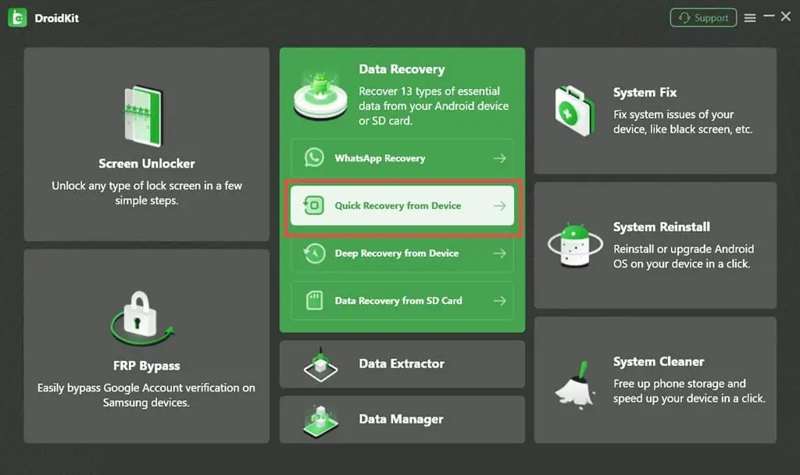
Lépés 2. Csatlakoztassa Android telefonját a számítógépéhez USB-kábellel. Ezután válassza ki a kívánt eszközt, pl Adatmentés, és válasszon Gyors helyreállítás az eszközről.

Lépés 3. Válassza ki a visszaszerezni kívánt adattípusokat, például képek. Kattintson az Rajt gombot a kiválasztott adattípusok beolvasásának megkezdéséhez. Azt is megteheti visszaállíthatja a Samsung Notes alkalmazást vele.
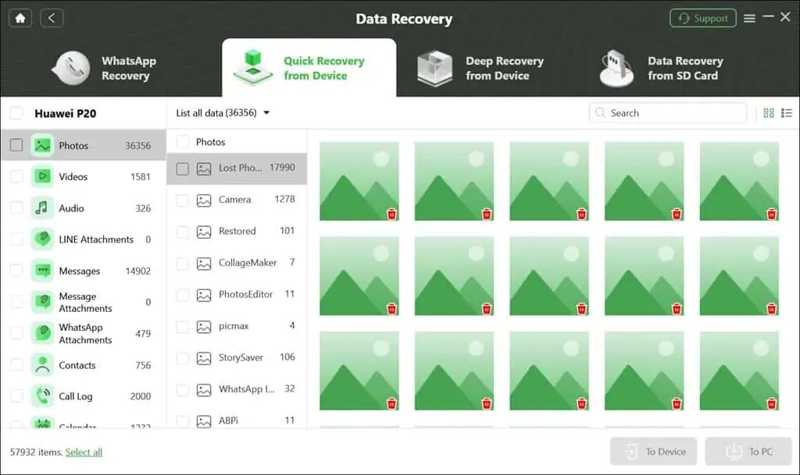
Lépés 4. Ha elkészült, megtekintheti a helyreállítható fájlok előnézetét. Például a fényképek előnézetéhez válassza a lehetőséget képek a bal oldalon, és lépjen a kívánt albumra.
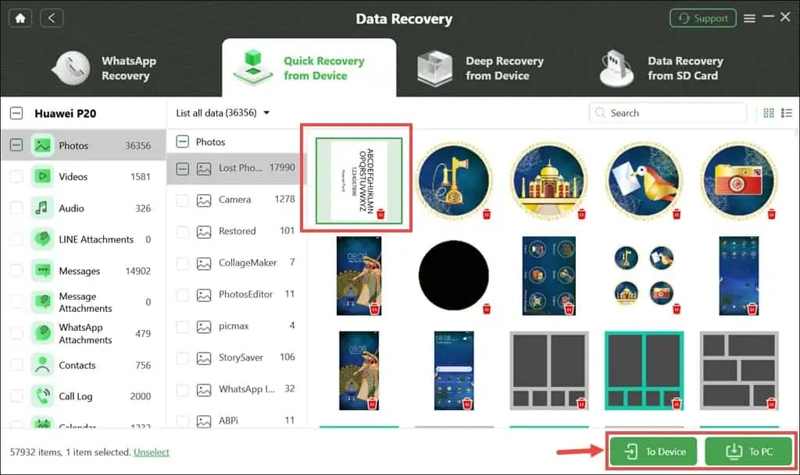
Lépés 5. Végül válassza ki a visszaállítani kívánt fájlokat és elemeket, majd kattintson a gombra Az eszközre or PC-re gombot a jobb alsó sarokban. Az előbbi lehetővé teszi az adatok visszaállítását a telefonra, az utóbbi pedig visszakeresi a fájlokat a merevlemezre.
4. rész: A DroidKit legjobb alternatívája
A DroidKit nagy hátránya a redundancia. Akkor is le kell töltenie és telepítenie kell a teljes eszközkészletet, ha csak egy eszközt szeretne használni. Ha szüksége van egy kompakt adat-helyreállító eszközre Androidhoz, Apeaksoft Android Data Recovery a legjobb megoldás.
- Szinte minden adattípus helyreállítása Android-eszközökön.
- Különféle helyzetekben elérhető, például véletlen törlés, gyökerezési hiba stb.
- Adatok lekérése a belső tárhelyről és az SD-kártyáról.
- Támogatja az összes Android-eszközt, beleértve a Samsung, LG, Xiaomi, Motorola, ZTE stb.
- Jön a Deep Scan opcióval.
- Eltarthat egy ideig, ha sok nagy fájlt állít helyre.
Biztonságos letöltés
Biztonságos letöltés
Hogyan használjuk a DroidKit legjobb alternatíváját
Lépés 1. Csatlakozzon a telefonjához
Indítsa el a DroidKit legjobb alternatíváját, miután telepítette a számítógépére, és válassza ki Android Data Recovery. Csatlakoztassa Android telefonját a számítógépéhez USB-kábellel.

Lépés 2. Android-adatok előnézete
Válassza ki, hogy mit szeretne visszaállítani az adattípus ablakban, és kattintson a gombra Következő. Kövesse a képernyőn megjelenő utasításokat az alkalmazás engedélyezéséhez a telefonon. Amikor belép az előnézeti ablakba, válassza ki a kívánt adattípusokat a bal oldali oszlopban. Ha csak a törölt elemeket szeretné visszaállítani, kapcsolja be Csak a törölt elem (ek) megjelenítése az ablak tetején.
Tipp: Ha nem találja a kívánt fájlokat, kattintson a Deep Scan gombot a mély beolvasás elvégzéséhez.

Lépés 3. Adatok visszaszerzése
Végül válassza ki az összes letölteni kívánt fájlt és elemet a DroidKit alternatívában, majd kattintson a gombra Meggyógyul gombot a jobb alsó sarokban. Például megteheti visszaszerezze a törölt videókat az Androidon. Ezután állítsa be a kimeneti mappát a gomb megnyomásával Nyisd ki gomb. Kattints a Meggyógyul gombot újra. Várja meg, amíg a folyamat befejeződik, és válassza le a telefont.

Következtetés
Most meg kell értened, mit iMobie DroidKit licenckóddal megteheti, valamint annak előnyeit és hátrányait. Segít kezelni a különféle problémákat Android telefonján vagy táblagépén, beleértve az elveszett fájlok és elemek helyreállítását és visszaállítását. Ezenkívül alternatív megoldást is javasoltunk, az Apeaksoft Android Data Recovery-t az Android felhasználók számára az elveszett adatok visszaszerzésére. Ha további kérdései vannak ezzel az eszköztárral kapcsolatban, kérjük, hagyjon üzenetet a bejegyzés alatt, és mi gyorsan válaszolunk rá.
Kapcsolódó cikkek
Elveszíti fontos adatait Androidon, és keresi a legjobb Android-adat-helyreállítást? Az itt felsorolt 5 Android-adat-helyreállítási eszköz segít megtalálni az Android-fájlokat.
Ellenőrizze az Android adatok helyreállításához szükséges útmutatókat a Tenorshare Android Data Recovery segítségével, és a legjobb alternatív módot az elveszett adatok visszaszerzésére.
A Névjegyek alkalmazás fontos szerepet játszik a napi kommunikációban. Olvassa el ezt az útmutatót a névjegyek Androidból való helyreállításához, ha véletlenül véletlenül törölte őket.
Ismerje meg, hogy hol tárolja a törölt szöveges üzeneteket, és akkor tudni fogja, hogyan állíthatja vissza a törölt szöveges üzeneteket Android telefonján.

